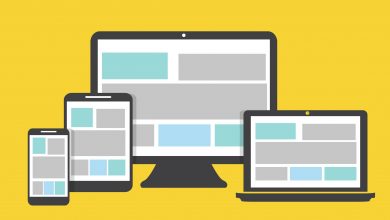Bilgisayarlar, zaman içerisinde çeşitli nedenlerden dolayı yavaşlamaktadırlar. Bu noktada yapılması gereken işlemler, bilgisayarı daha hızlı bir hale getirecektir. Bilgisayarım yavaş çalışıyor nasıl hızlandırırım diyenler, yazımızı dikkatlice okumaya devam etsinler. Bilgisayar hızlandırma yolları 2020 yılında nasıl yapılır hakkındaki detaylardan bahsedecek ve çeşitli önerilerde bulunacağız.
Bilgisayar Hızlandırma Yolları
Bilgisayarınızı hızlandırmaya karar verdiyseniz ilk olarak gereksiz dosya temizliği yapmanız gerekecektir. Eğer işletim sisteminiz eskiyse ve yeni bir bilgisayar alamayacak durumdaysanız her gün kullandığınız dosya ve programlar hariç her şeyi, başka bir diske taşıyın. Ayrıca HDD yerine SSD kullanmanız, bilgisayarınızın daha hızlı çalışmasını sağlayacaktır. Dosya boyutlarınızı kontrol ettikten sonra bütçenize uygun SSD kullanmanızı tavsiye ederiz.

Bilgisayar Performansını Arttırma
Windows, kendi içerisinde birçok komut ve özellik barındırmaktadır. Bunlardan biri de; performans modudur. Bu moda ulaşmak için:
- “Bilgisayar” simgesine sağ tıklayın ve “Özellikler”e basın.
- Daha sonra “Gelişmiş Sistem Ayarları” butonuna basın
- Açılan pencerede “Performans” seçeneğindeki “Ayarlar” bölümüne gidin.
- Alt kısımda çeşitli seçenekler görecekseniz, bu noktada “En iyi performans için ayarla” seçeneğini seçin
- Ardından “Uygula” butonuna basın ve “Tamam” deyin.
Bu özellik sayesinde bilgisayarınızın birkaç özelliği değiştirilecek ve bunları göz ile görebileceksiniz.
Windows performans arttırma hakkında daha detaylı bilgi için Windows 10 Performansını ve Hızını Artırma isimli yazımızı okuyun.
Windows Güncellemeleri
Dikkat edilmesi gereken bir diğer konu da budur. Birçok kişi, Windows Güncellemeleri’nin bilgisayarı yorduğunu düşünmektedir fakat durum böyle değildir. Güncellemeler, yeni optimizasyonlar içermekte ve hataların giderilmesini sağlamaktadır. Bu neden ile bilgisayarımı hızlandırmak istiyorum diyen bir kişi, güncellemeleri etkinleştirmelidir.
Her ne kadar bilgisayar hızlandırma için windows güncellemelerini açık bırakmanızı önersek te bazı durumlar da güncellemeleri kapatma ihtiyacı duyulur. Windows 10 Güncelleme Kapatma 2020 – [Resimli Anlatım] isimli makalemiz sayesinde win10 güncelleme kapatma işlemini rahatlıkla yapabilirsiniz.

Başlangıç Programları Optimizasyonu
Bilgisayarım geç açılıyor diyen kişiler, genellikle bu durumdan haberdar değildirler. Başlangıçta açılan programlar, yüklediğiniz ilk zamanda bu işlem için onay almamakta ve otomatik olarak başlangıçta çalıştırılmaktadırlar. Bu yüzden bilgisayarınız geç açılmakta ve sizi bekletmektedir.
Görev Yöneticisi’ne giriş yaptıktan sonra Başlangıç sekmesine basın ve burada başlangıçta açılan programları göreceksiniz. Gereksiz gördüğünüz tüm programların başlangıçta açılmasını kapatın. Daha detaylı bilgi almak için Windows 10 Açılış Hızlandırma Nasıl Yapılır? isimli içeriğimizi okuyun.
Kayıt Defteri ve Çöp Dosya Temizliği
Kayıt defteri temizliği, oldukça önemlidir. Birçok program hatası ve hata yolu, burada birikmektedir. Temizlenmediği zaman biriken bu hatalar, zaman içerisinde bilgisayarı zorlamaktadır.
Aynı şekilde bilgisayarınızda bulunan çöp dosyaları da temizlemeniz gerekmektedir. Tüm bunların temizliği için dünya genelinde kullanılan ve en iyi sonucu veren CCleaner programını önereceğiz. CCleaner sayesinde hem çerezleri silebilir hem de kayıt defteri hatalarından kurtulabilirsiniz. Bilgisayarınızın performasına bağlı olarak her gün çalıştırabileceğiniz bu program, aynı zamanda tarayıcı temizliği için de birçok özellik sunmaktadır.
Bios Güncelleme
Bilgisayarın yavaşlamasına sebebiyet veren durumlardan bir diğeri ise eski versiyonda ya da sürümde kalmış olan Bios bölümüdür. Bios güncellemesi yapmak bilgisayar hızlandırma konusunda sizler için fayda sağlayacaktır.
Daha önce yazdığımız Bios Güncelleme Yapma ve Bios Güncelleme Nasıl Yapılır? isimli makalelerimizi okuyun.
Bilgisayarı Hızlandıran CMD Komutları
CMD ya da diğer adıyla Komut İstemi penceresi aracılığıyla birçok işlemi yapabilmeniz mümkündür. Size ileteceğimiz kodlar, bilgisayarınızda bulunan gereksiz dosyaları tespit etmek ve temizliklerini sağlamaktadır.
Kodları girmek için;
- İlk önce bilgisayar ekranının en alt sol köşesindeki başlat menüsüne (windows logosu) sağ tıklayın, ya da klavyeden windows logosu tuşu ile birlikte R tuşuna basın. (Windows logosu tuşu+ R)
- Karşınıza “Çalıştır” penceresi gelecektir.
- Çalıştır penceresine cmd yazın ve enter’a basın.
- Bu şekilde komut istemi penceresini açmış olacaksınız.
Açılan komut penceresine ya da diğer adıyla cmd penceresine aşağıdaki kodları sırasıyla yazın.
– ipconfig /flushdns
– sfc /scannow
– chkdsk /r /f
– cipher /w:c
– DISM.exe /Online /Cleanup-image /Scanhealth
Bu yazımızda sizler için bilgisayar geç açılıyor, bilgisayarım geç açılıyor, bilgisayar hızlandırma 2020, bilgisayar hızlandırma yolları 2020 de nasıl yapılır? gibi sorularınıza cevap bulabilmeniz açısından bilgisayar hızlandırma yolları ve detaylarından bahsettik. Sizler de yukarıda anlatılan yöntemlerden biri ile geç açılan bilgisayarlarınıza hız arttırma konusunda çözüm bulabilirsiniz.